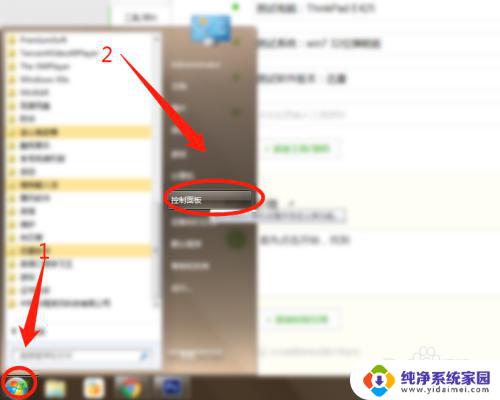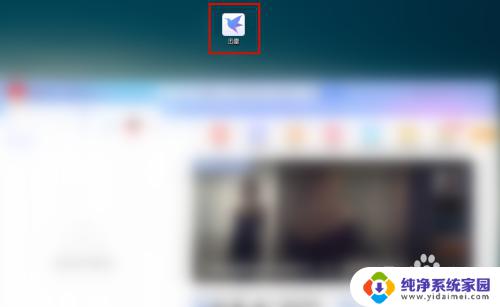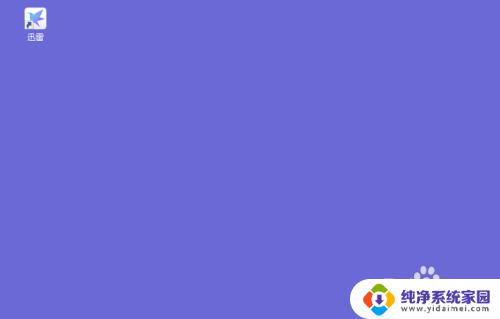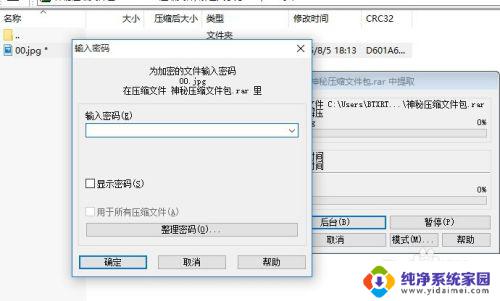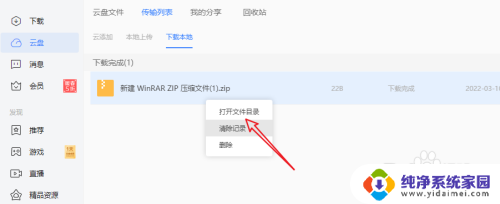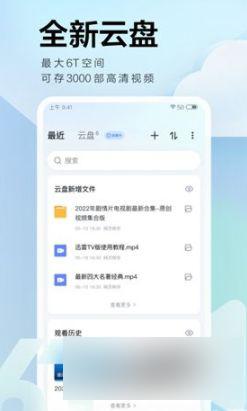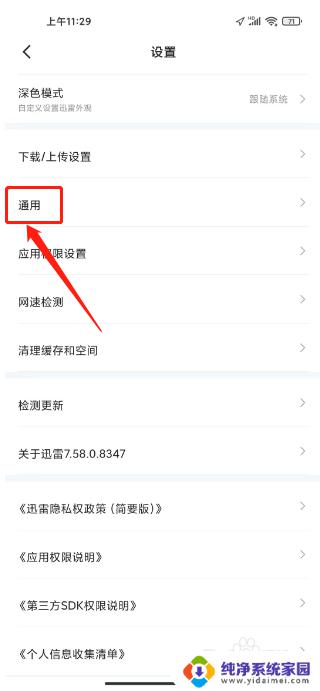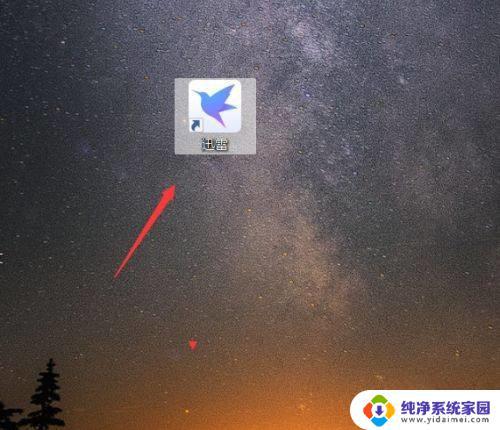迅雷怎么添加字幕 迅雷影音字幕加载教程
更新时间:2023-08-06 12:49:40作者:jiang
在观看电影或者剧集时,字幕扮演着至关重要的角色,帮助我们更好地理解故事情节和角色对话,而在迅雷影音中,添加字幕可以让我们享受到更加完整的观影体验。迅雷怎么添加字幕呢?在本教程中,我们将详细介绍迅雷影音字幕加载的方法,让您轻松掌握这一技巧,为您的观影之旅增添更多乐趣。
方法如下:
1.点击桌面上的播放器程序,进入到播放器主界面中

2.点击界面中的打开文件按钮,选择相应的影音文件,进行播放
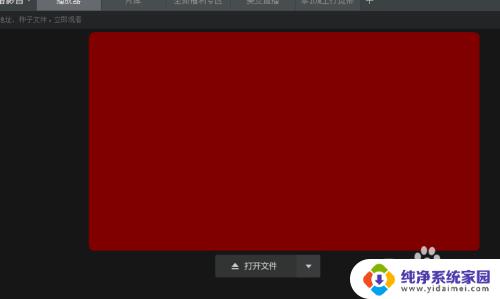
3.比如播放了一个美剧,那么如何加载字幕呢,右键点击播放界面
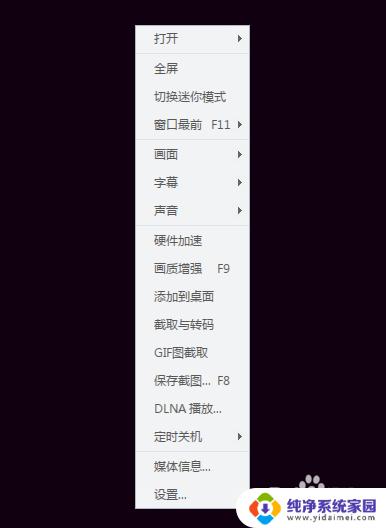
4.在弹出的菜单界面中,找到字幕这一项。在字幕右侧,会继续弹出菜单,可以点击在线匹配,进行字幕的自动匹配
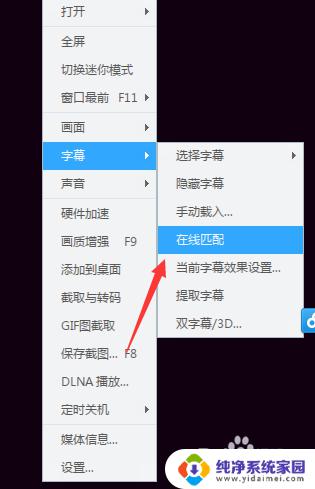
5.如果自己有字幕文件,那么点击手动载入,进行字幕文件的加载,
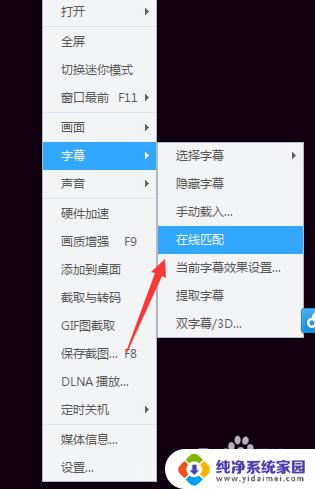
6.选择手动载入的话,需要在文件选择文本框中,选择相应字幕文件,选择完毕之后,就会自动展现出字幕

以上是迅雷添加字幕的全部步骤,如果您也遇到同样的问题,不妨按照本文提供的方法来尝试解决,希望这篇文章对您有所帮助。